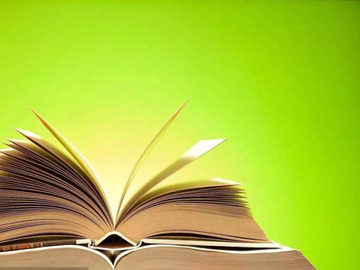messagebox(如何使用Messagebox进行弹窗消息提示)
如何使用Messagebox进行弹窗消息提示
介绍:
Messagebox是一种常用的弹窗消息提示框,可以用于显示一些重要的或者紧急的消息给用户。通过使用Messagebox,我们可以在网页中实现与用户的双向交互,提高用户体验并且引导用户进行下一步的操作。

使用方式:
使用Messagebox非常简单,只需要在需要弹出消息提示的地方调用Messagebox函数,然后传入相应的参数就可以实现。下面是Messagebox函数的基本用法:

// 弹出一个包含消息文本和确认按钮的消息框
MessageBox.Show(\"欢迎使用Messagebox!\", \"提示\", MessageBoxButton.OK);
// 弹出一个包含警告图标、消息文本和确认按钮的消息框
MessageBox.Show(\"操作失败,请检查输入!\", \"警告\", MessageBoxButton.OK, MessageBoxImage.Warning);
// 弹出一个包含错误图标、消息文本和确认、取消按钮的消息框,返回用户选择的按钮
MessageBoxResult result = MessageBox.Show(\"确认要删除吗?\", \"确认\", MessageBoxButton.OKCancel, MessageBoxImage.Question);
参数说明:
在上面的示例代码中,我们可以看到MessageBox.Show函数接受四个参数:
参数1:消息文本。这是要在消息框中显示给用户的消息内容,可以是字符串或者另外一个控件。
参数2:窗口标题。这是要显示在消息框的标题栏中的文本,通常是用来描述消息的类型或者目的。
参数3:按钮类型。这个参数用来指定要显示哪些按钮,可以选择确认按钮、取消按钮、重试按钮等。
参数4:图标类型。这个参数用来指定要显示哪个图标,可以选择警告图标、错误图标、信息图标等。
使用建议:
在使用Messagebox的时候需要注意以下几点:
1. 显示内容简洁明了:
将消息内容保持简洁明了,避免出现过于冗长或者复杂的描述。用户在看到提示框时,希望能够快速理解消息的意思并且做出相应的反应。
2. 窗口标题要有意义:
窗口标题是用户判断消息类型和目的的重要依据,因此要尽可能使用有意义的标题。比如,使用“确认”、“警告”、“错误”来表示不同的消息类型。
3. 合理选择按钮和图标:
根据消息的重要性和紧急程度,选择合适的按钮和图标进行展示。对于一些需要用户确认的操作,应该显示确认和取消按钮,而对于一些纯粹的信息展示,可以只显示确认按钮。
总结:
使用Messagebox可以方便地实现弹窗消息提示的功能,提高了用户体验和交互性。在使用时,要注意合理选择并搭配按钮和图标,保持内容简洁明了,以及给窗口标题赋予有意义的描述。希望本文对你了解和使用Messagebox有所帮助。
本站所有文章、数据、图片均来自互联网,一切版权均归源网站或源作者所有。
如果侵犯了你的权益请来信告知我们删除。